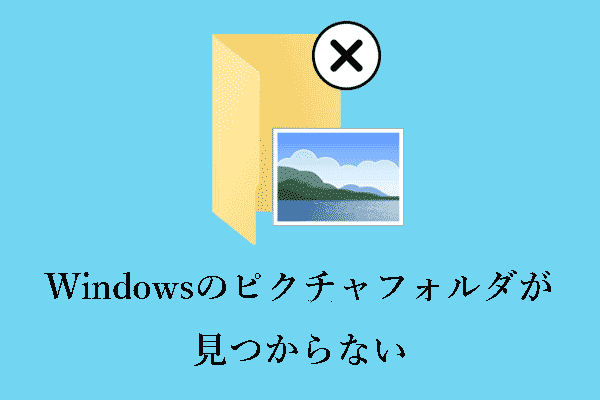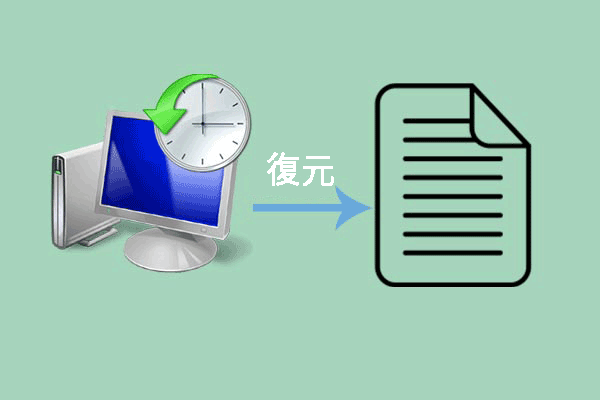JPEG画像が消えたらどうしますか? JPEGの回復を行うには?MiniToolからのこの記事では、効果的に元のデータに損傷をもたらすことなく、削除/紛失したJPEG写真を回復するためにプロなデータ復元ソフトウェアを使用する方法を紹介しています。
JPEG写真の紛失
「助けてください!たくさんのJPEG写真を撮ったが、間違って削除してしまいました。どうすればいいですか?削除された写真を回復することはできますか?元のデータに影響を与えることなくJPEGの回復を実行することはできますか?」
さて、今日の記事では、迅速かつ簡単にJPEG写真を回復する方法を紹介します。
JPEGとは?
JPEGはJoint Photographic Experts Groupの略で、8ビットおよび24ビットカラーの圧縮ビットマップをサポートする一般的な画像フォーマットです。インターネットでの送信に適しており、接尾辞は「.jpg 」または「.jpeg」です。
撮影好みのユーザーにとって、JPEG形式の写真はよく見られるファイル種類です。スマホやカメラで撮影しても、写真は通常JPEG形式で保存します。
JPEG写真の普及に伴い、(携帯電話、デジタルカメラ、またはコンピュータからの)JPEG写真の損失がますます頻繁になっています。
今、より多くのユーザーが自分のハードドライブから削除/紛失した写真を回復する方法を知りたいです。このような場合は、この記事を読み続けて、失われたJPEG写真を取り戻す方法を学ぶことができます。
ごみ箱からJPEG写真を回復する方法
ローカルコンピュータ上のJPEGまたは他のファイルが削除されると、それらは一時的にごみ箱に保存されます。そのため、データ損失後に最初に行うべきことは、それらがごみ箱に保存されているかどうかを確認することです。
もしごみ箱の中に紛失したファイルを見つけることができれば、「ゴミ箱から完全に削除したファイルを復元する方法」という記事を読んで復元することができます。
ごみ箱に失われたファイルを見つけることができない場合は、失われたJPEG写真を回復するためにJPEGの回復をサポートするデータ復元ソフトウェアを試してみてください。
今、失われたJPEG写真を回復するのに役立つ2つの優れたJPEG写真回復ツールを紹介するつもりです。
MiniTool Power Data RecoveryでJPEG写真を回復する方法
ここでは、信頼性の高い無料のデータ復元ソフトウェアであるMiniTool Power Data Recoveryをお勧めします。このファイル復元ツールはウィザードのようなインターフェースと簡単な操作を提供しています。
写真(JPG/JPEG、TIFF/TIF、PNG、GIF、PSD、BMP、CRW、DCR、DNG、ARW、PSPなど)、ビデオ、ドキュメント、オーディオ、電子メールなどの失われたデータを復元することができます。
さらに、このシンプルでプロフェッショナルなJPEG回復ソフトウェアは、内蔵ハードドライブ、メモリカード、USBフラッシュドライブ、CD / DVDなどを含むすべてのファイルストレージデバイスから写真を回復することができます。
一般的に、ファイルの損失がハードウェアの故障によって引き起こされていない限り、失われたファイルは新しいデータによって上書きされていない、この読み取り専用で強力なデータ復元ソフトウェアを使用してそれらを回復することができます。
失われた写真を復元するためのステップ・バイ・ステップガイド
ステップ1、まず、MiniTool Power Data Recoveryの無料版をダウンロードし、画面の指示に従ってコンピュータにインストールします。
MiniTool Power Data Recovery Freeクリックしてダウンロード100%クリーン&セーフ
ステップ2、MiniTool Power Data Recoveryを起動します。このデータ復元ツールのメインインターフェイスでは、2つのデータ復元モジュールが表示されます。
- 論理ドライブ:このモジュールは、すべての内蔵ハードドライブのパーティションと外付けハードドライブを含む、コンピュータ上のすべてのパーティションを表示します。
- デバイス:このモジュールは、外付けハードドライブ、USBフラッシュドライブ、CD/DVDを含む、コンピュータ上のすべてのファイルストレージデバイスを表示します。
ステップ3、さて、JPEG写真を回復するために適切なデータ復元モジュールを選択します。例えば、デフォルトの選択 – 「論理ドライブ」のままにして、JPEGの写真が存在するはずのパーティションを選択し、「スキャン」ボタンをクリックします。
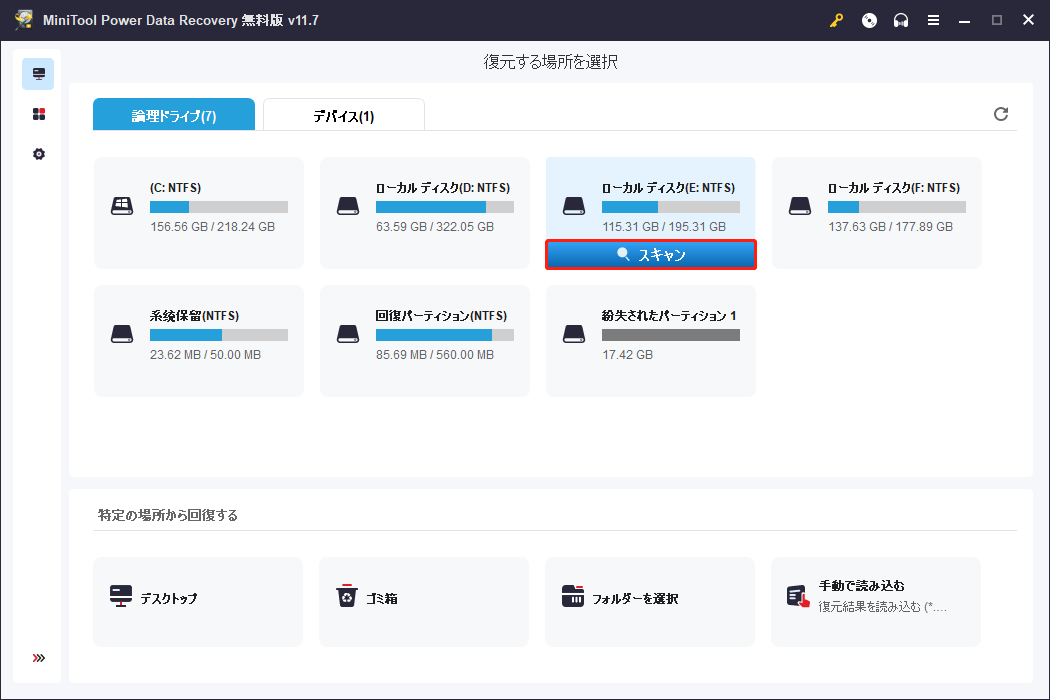
スキャン後、選択されたパーティションで見つかったすべてのファイルがリストされます。JPEG写真だけを表示するには、次のように「タイプ」カテゴリリストに移動し、「画像」セクションからjpgファイルタイプを選択します。
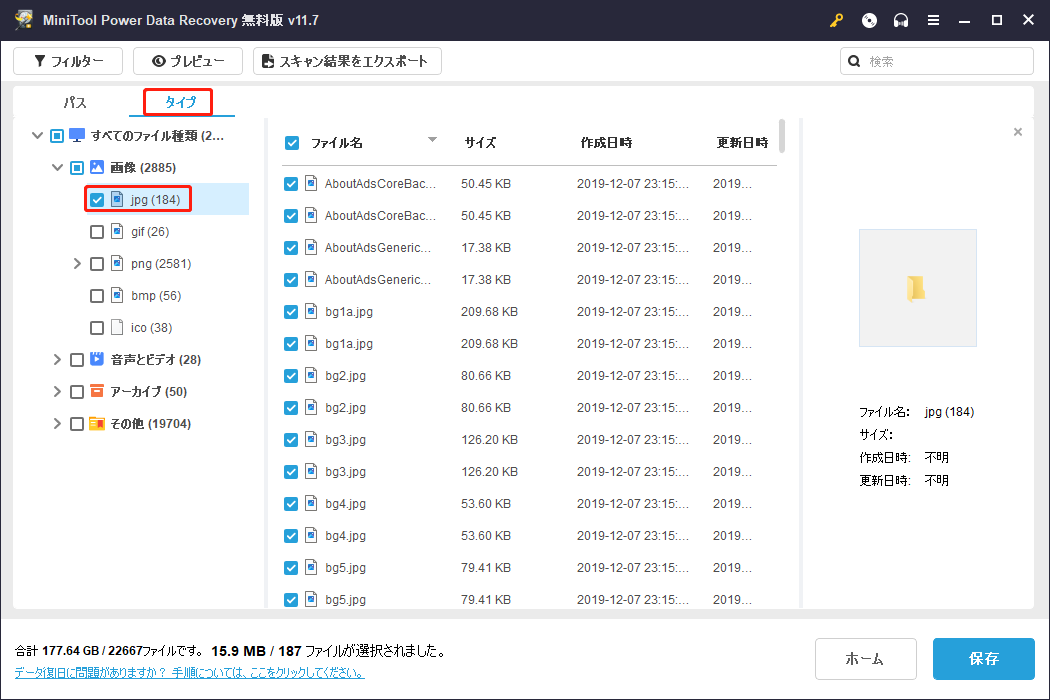
さらに、すべての写真をプレビューして、必要かどうかをチェックすることができます。
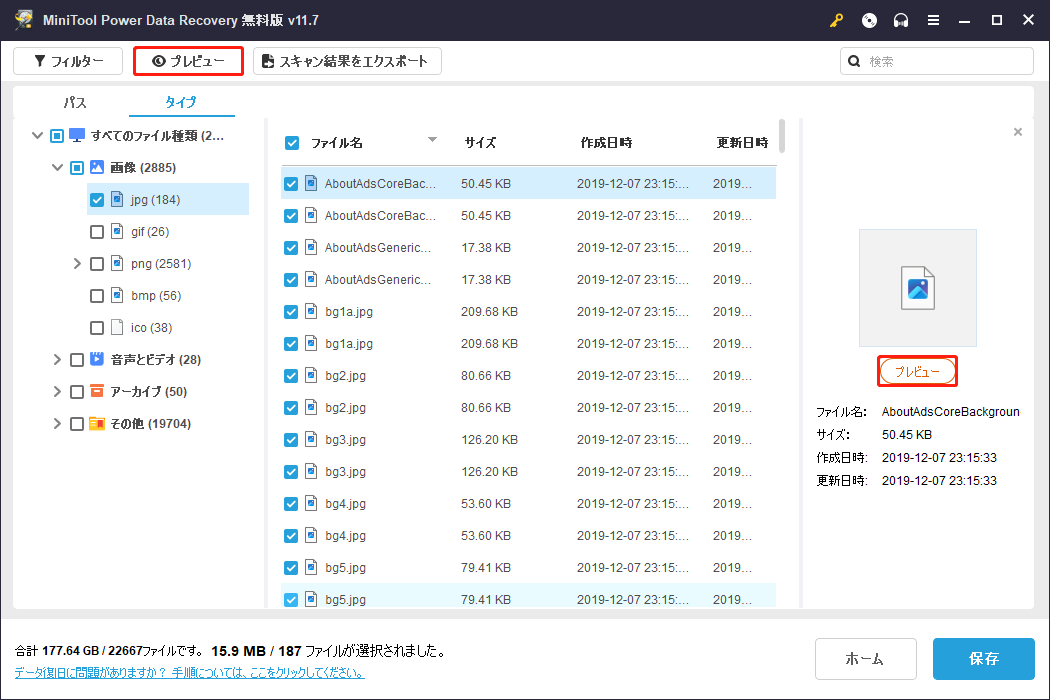
ステップ4、最後に、すべての写真にチェックを入れ、「保存」ボタンをクリックします。お好きな場所に保存します(復元したファイルを元のパスに保存せず、別のドライブに保存することをお勧めします)。
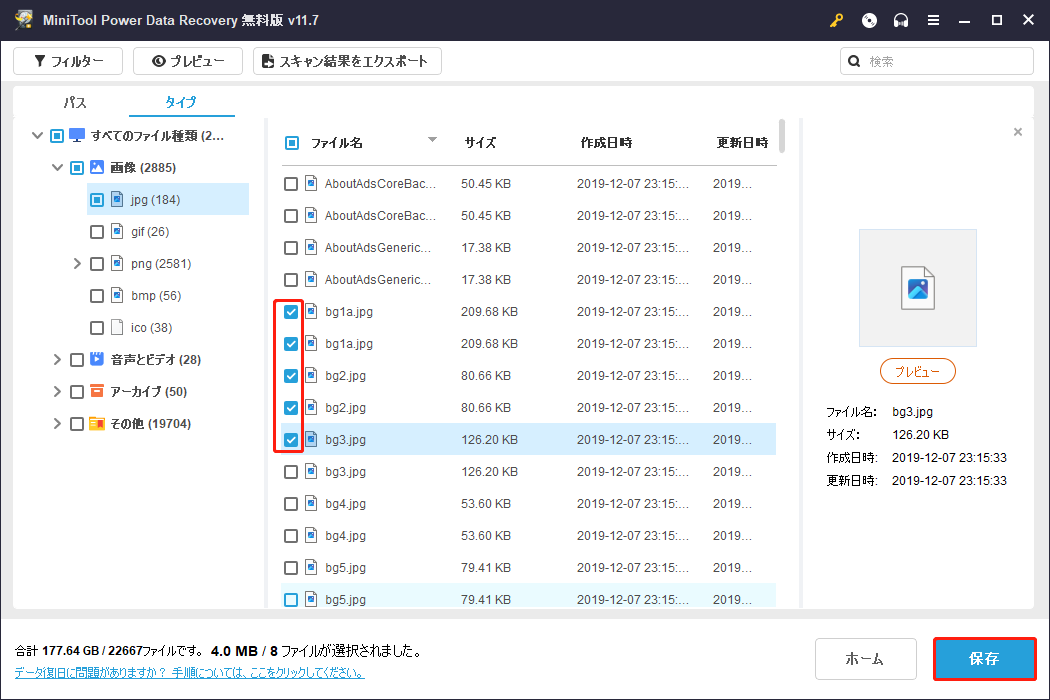
このように、すべての作業が行われ、すべての失われたJPEG写真は、選択した場所のパスに復元します。
ボーナスヒント
Macから失われたJPEG写真を取り戻す必要がある場合は、Stellar Data Recovery for Macを試してみてください。安全で使いやすいMacデータ復元ソフトウェアとして、たった三つのステップでMacBook Pro/Air、iMac、Mac miniなどから写真、ビデオ、Eメール、ドキュメントなど様々な種類のファイルを復元することができます。
ステップ 1: 復元したいファイルタイプを選択します。
ステップ 2: スキャンするディスクまたはパーティションを選択します。
ステップ 3: 失われたファイルをプレビューして保存します。
Macで紛失した写真を回復する詳細なガイドについては、「Macの写真を無料で復元する方法|3つのベストな方法」をご覧ください。
MiniTool Photo Recoveryで失われたJPEG写真を復元する方法
MiniTool はもう一つのデータ復元ツール‐MiniTool Photo Recoveryもリリースしています。このツールは、3つのステップでハードドライブ、SDカード、デジタルカメラ、および他のストレージデバイスから失われた写真(JPG、TIFF/TIF、PNG、BMP、GIF、PSD、CRW、CR2、NEF、ORF、RAF、SR2、MRW、DCR、WMF、DNG、ERF、RAWなど)、写真、画像、およびビデオを復元するように設計されています。
ステップ1、MiniTool Photo Recovery をダウンロード・インストール・起動し、「Start」ボタンをクリックします。
MiniTool Windows Photo Recoveryクリックしてダウンロード100%クリーン&セーフ
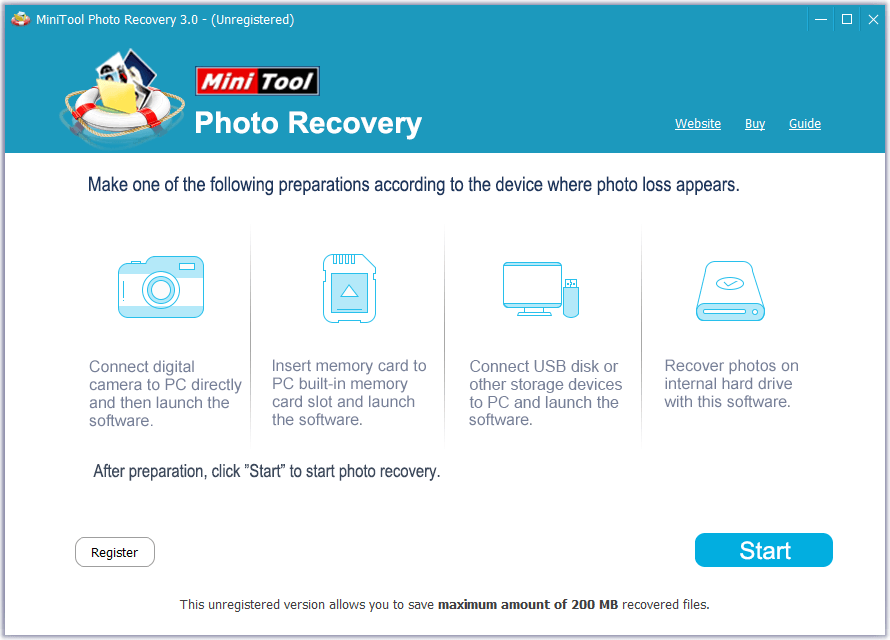
ステップ2、紛失した写真を含むターゲットドライブを選択し、「Scan」ボタンをクリックします。
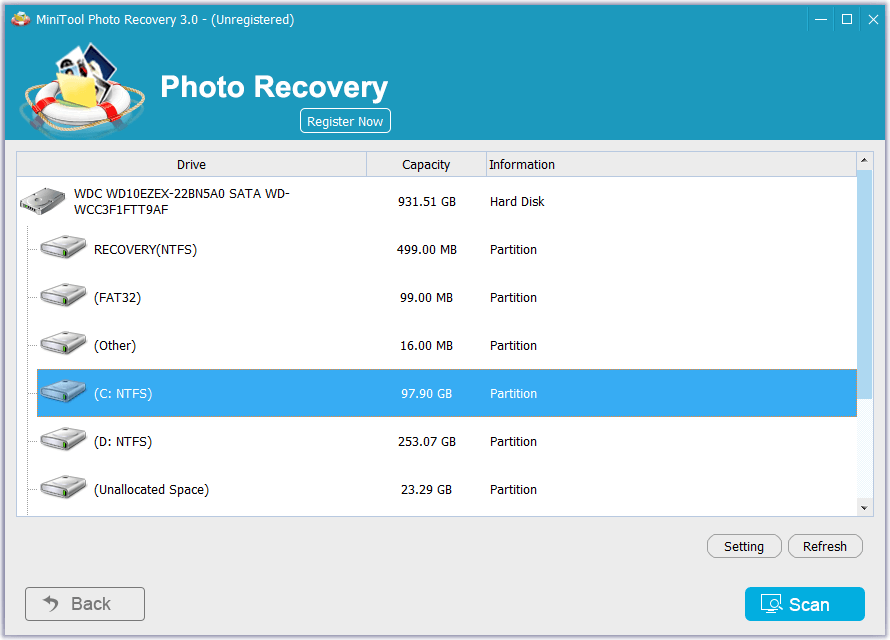
ステップ3、見つかったファイルをプレビューして、必要なファイルがあるかどうかを確認します。次に、必要な写真をすべて選択し、「Save」をクリックして、元のパスとは別の安全な場所に保存します。
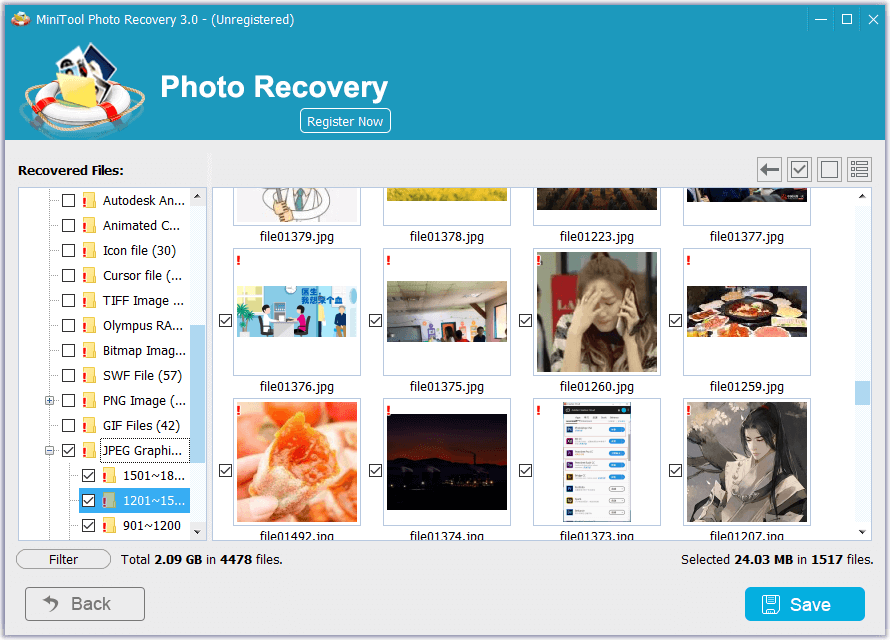
MiniTool Photo RecoveryはJPEG写真や他のフォーマットの写真を素早く復元することができます。
この専門的な写真復元ソフトウェアの詳細情報をお知りになりたい場合は、「無料でメモリカードから紛失した写真を復元する方法」という記事をお読みください。
必要なヒント – JPEG写真(およびその他のファイル)をバックアップする
今、皆様はすでに失われたJPEG写真を回復する方法を知っていましたね。しかし、写真の回復ソフトウェアは簡単に削除または失われたデータを回復することができますが、再び起こってからファイルの損失を防ぐために、すべての重要な写真やその他のファイルをバックアップする必要があります。バックアップした後、簡単かつ無料でバックアップファイルから削除または失われたファイルを回復することができます。
では、ファイルを簡単にバックアップする方法をご存知ですか?
MiniTool ShadowMakerはデータを常に保護するプロなバックアップソリューションです。この信頼性の高いファイルバックアップツールは、OS、ファイル、フォルダ、ディスク、パーティションをバックアップすることができます。このデータバックアップソフトウェアを使えば、災害が発生しても簡単にデータを復元することができます。
結論
皆様はすでに失われた、または削除されたJPEG写真を回復する方法を知っていると信じています。
破損し、フォーマットされ、RAWハードドライブのようなすべてのファイルストレージデバイスから失われたJPEG写真を回復するための他のソリューションを持っている場合は、以下のコメントエリアにコメントを残して共有してください。
MiniTool Power Data RecoveryまたはMiniTool Photo Recoveryについてご質問がございましたら、[email protected]までお気軽にお問い合わせください。
よくある質問
2、紛失した写真を含むドライブを選択し、「Scan」ボタンをクリックします。
3、必要なJPEG写真をプレビューして選択し、安全な場所に保存します。
2、MiniTool Power Data Recoveryを起動します。
3、「論理ドライブ」セクションでスキャンしたいSDカードを選択します。または、「デバイス」セクションでSDカード全体をスキャンすることもできます。
4、スキャンプロセスが完了するまで待ちます。
5、プレビューし、必要な写真をすべて選択して安全な場所に保存します。
2、Android携帯をPCに接続します。
3、MiniTool Mobile Recovery for Androidを起動し、「Recover from Phone」を選択します。
4、Android デバイスをスキャンして、紛失または削除した写真を復元します。